모든 안드로이드 폰이 배워야 할 삼성 갤럭시의 10가지 기능

몇 년 동안 삼성 휴대폰을 사용해 왔다면 갤럭시 라인이 제공하는 뛰어난 기능들을 따라올 제품이 없다는 걸 알게 될 겁니다.
삼성 갤럭시에 대해 모든 것을 알고 있다고 생각하시나요? 여러분이 필요하다고 몰랐던 6가지 기능을 사용해 본 후에는 마음이 바뀔 수도 있습니다!
목차
여러 기기 간에 파일을 공유하려면 타사 앱을 사용하여 파일을 압축하고 품질을 낮춰야 하는 경우가 많습니다. 하지만 삼성의 Quick Share를 사용하면 해상도를 잃지 않고 대용량 파일을 보낼 수 있습니다. 이 기능은 Wi-Fi Direct를 사용하여 직접 연결을 설정하므로 기존 방법보다 파일 전송이 더 빠르고 안전합니다.
빠른 공유를 사용하려면:
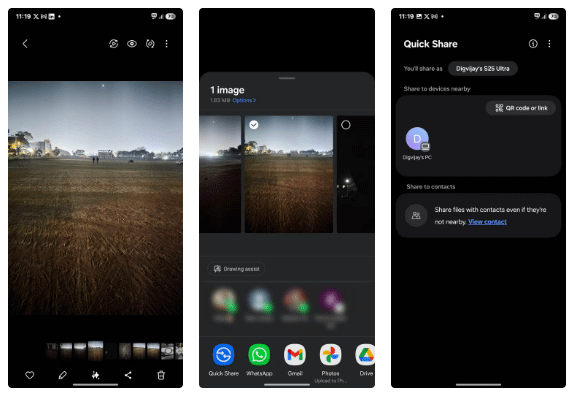
Quick Share를 사용하면 스캔할 수 있는 QR 코드를 생성 하여 근처에 없거나 삼성 기기를 소유하지 않은 사람과도 쉽게 파일을 공유할 수 있습니다 . QR 코드를 스캔하면 다운로드가 시작됩니다. 또한, 빠른 다운로드를 위해 언제든지 클라우드 링크를 생성할 수 있습니다. 대용량 파일을 공유하거나 파일을 직접 받을 수 없는 iOS 사용자에게 콘텐츠를 전송하는 데 적합합니다.
QR 코드나 링크를 사용하여 공유하려면:
여러분이 해야 할 일은 원하는 공유 방법을 선택하고 화면의 지시를 따라 과정을 완료하는 것뿐입니다. 삼성 클라우드를 이용하면 저장 공간에 대한 걱정 없이 하루 최대 10,000개 파일, 10GB까지 업로드할 수 있습니다. 하지만 해당 파일은 자동으로 삭제되기 전까지 2일 동안만 볼 수 있으므로 수신자가 정해진 시간 내에 파일을 다운로드했는지 확인하세요.
일반적으로 YouTube 앱을 최소화하거나 화면을 끄면 YouTube Premium이 아닌 이상 동영상 재생이 중단됩니다 . 하지만 화면이 잠겨 있어도 Samsung 인터넷 브라우저를 사용하면 YouTube 동영상을 계속 재생할 수 있습니다. 사람들은 음악을 듣거나, 팟캐스트를 듣거나, 휴대폰으로 다른 작업을 할 때 배터리를 절약하기 위해 이 브라우저를 사용합니다.
이 기능을 사용하려면 Galaxy 기기에서 Samsung 인터넷 브라우저를 여세요. 오른쪽 하단 모서리에 있는 세 개의 가로줄을 탭한 다음 설정 > 유용한 기능 으로 이동합니다 . 비디오 섹션 에서 백그라운드 재생을 선택 하고 켜기를 탭하여 모든 비디오의 백그라운드 재생을 활성화합니다.
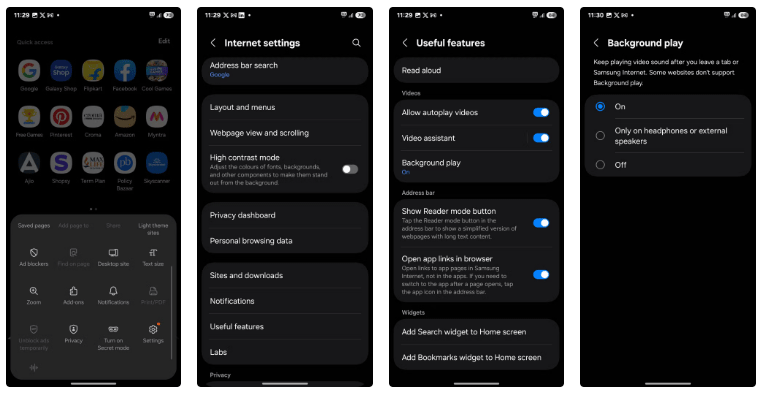
이제 삼성 브라우저에서 YouTube 동영상을 시청하는 동안 화면을 꺼도 오디오는 계속 재생됩니다.
빅스비 비전은 마치 휴대전화에 개인 비서를 둔 것과 같습니다. 카메라를 무언가에 대면 즉시 그것이 무엇인지 알려줍니다. 더 이상 추측하거나 앱을 전환하며 알아볼 필요가 없습니다.
Bixby Vision을 사용하려면 카메라 앱을 열고 더보기 > Bixby Vision을 탭하세요 . 보이지 않으면 오른쪽 상단 모서리에 있는 세 개의 점을 탭하고 설정 으로 가서 접근성 모드를 켜세요 .
또는 휴대폰 설정을 열고 접근성 > 시각 향상 으로 이동하세요 . 그런 다음 맨 아래로 스크롤하여 접근성을 위해 Bixby Vision을 켜세요 . 빅스비 비전을 켜면 다양한 모드와 기능을 탐색할 수 있습니다. 인기 있는 모드는 다음과 같습니다.
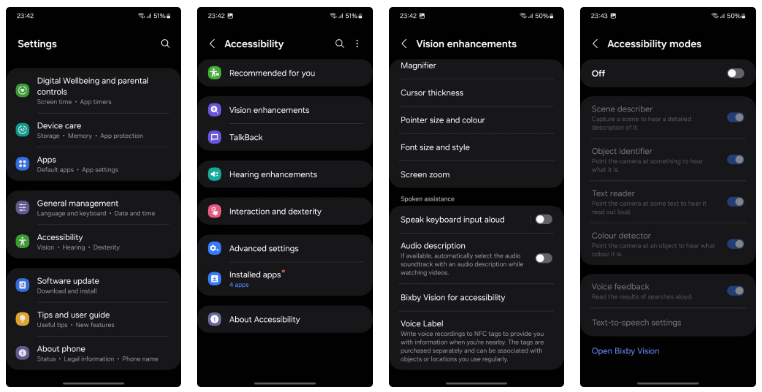
파일을 보낸 후 바로 보내지 않았으면 좋았을 텐데 하고 후회한 적이 있나요? 아니면 귀하의 허락 없이 파일이 전달되었다는 것을 깨달았습니까? 답답하고 때로는 무섭기도 합니다. 하지만 Samsung의 Private Share 기능을 사용하면 파일을 얼마나 오랫동안 보관할 수 있는지 제어할 수 있습니다.
Private Share를 통해 공유된 파일은 암호화되고 읽기 전용이므로 수신자는 파일을 볼 수 있지만 저장, 전달 또는 스크린샷을 찍을 수는 없습니다. 접근을 제한하려면 만료일을 설정하거나 언제든지 접근을 취소할 수 있습니다. 이는 파일의 자체 파괴 버튼과 같습니다. 예를 들어, 기밀 문서를 누군가와 공유하면서 그 문서를 24시간 동안만 볼 수 있도록 하고 싶을 수 있습니다.
시작하려면 공유하려는 파일을 열고 공유 > 빠른 공유를 선택하세요 . 오른쪽 상단 모서리에 있는 세 개의 점을 탭하고 메뉴에서 비공개 공유 켜기를 선택하세요. 그런 다음 만료 날짜를 1분에서 1주일까지 설정하면 해당 시간이 지나면 파일에 더 이상 접근할 수 없게 됩니다. 더 이상 민감한 정보가 잘못된 사람의 손에 들어갈까봐 걱정할 필요가 없습니다.
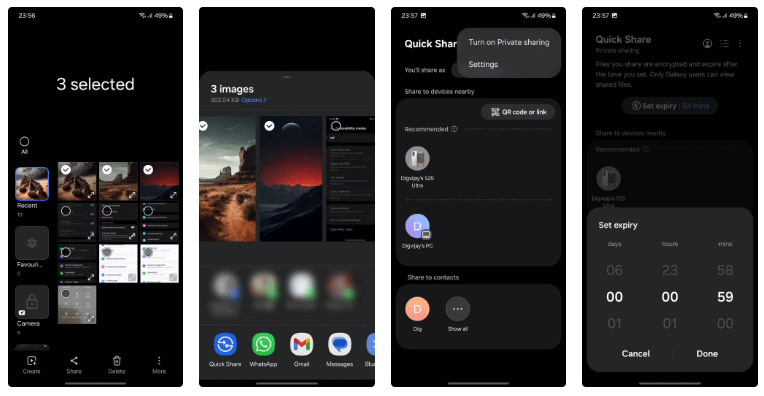
Private Share 기능은 One UI 2.1 이상을 실행하는 Samsung Galaxy 기기에서만 사용할 수 있습니다. 따라서 Private Share 파일은 Galaxy 사용자에게만 표시됩니다. Galaxy 사용자가 아닌 경우 "이 파일에는 개인정보 보호 제한이 포함되어 있으며 Samsung Galaxy 기기에서만 볼 수 있습니다 . " 라는 메시지가 표시된 빈 페이지가 표시됩니다.
다른 갤러리 앱과 달리 Samsung Gallery에는 잠금 옵션이 없습니다. 하지만 이 앱에는 데이터를 안전하게 보호할 수 있는 멋진 비밀 기술이 몇 가지 있습니다. 이러한 기능은 기본적으로 활성화되어 있지 않지만 갤러리 랩이라는 설정을 통해 잠금을 해제할 수 있습니다.
갤러리 랩은 삼성 갤러리 앱에서 실험적 기능을 시험해 볼 수 있는 비밀 메뉴입니다. 이를 새로운 기능이 대중에 공개되기 전에 테스트하는 특별한 클럽이라고 생각해 보세요. 갤러리 랩에 접속하려면 삼성 갤러리를 열고 설정 > 갤러리 정보 로 이동한 다음 빌드 번호를 7번 탭합니다 . 이렇게 하면 설정 메뉴에서 실험실 섹션이 잠금 해제됩니다 .
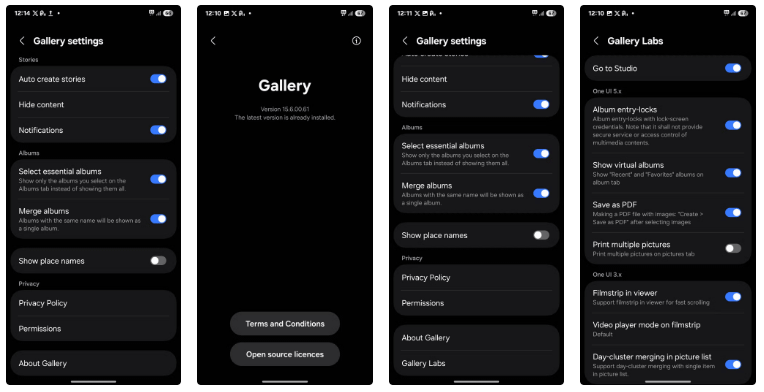
갤러리 랩을 활성화한 후 갤러리 설정으로 돌아가면 하단에 갤러리 랩이 표시됩니다. 이를 탭하면 위에 언급한 두 가지 숨겨진 기능인 앨범 항목 잠금 및 PDF로 저장을 찾을 수 있습니다 . 두 옵션을 모두 활성화하면 됩니다. 그런 다음 갤러리 앱을 닫았다가 다시 엽니다.
앨범을 잠그려면 Samsung Gallery 앱을 열고 보호하려는 앨범을 선택하세요. 오른쪽 하단 모서리에 있는 세 개의 점 메뉴를 탭하고 앨범 잠금을 선택하세요 . 앨범을 잠그면 회색으로 바뀌고 잠금 아이콘이 표시됩니다. 접속하려면 PIN을 입력하거나 지문을 사용해야 합니다.
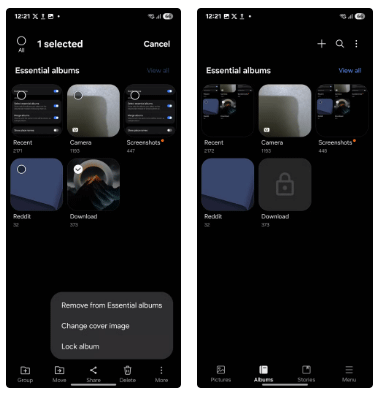
마찬가지로 이미지를 PDF로 변환할 수도 있습니다. 삼성 갤러리에서 원하는 사진을 선택하고, 만들기를 탭한 후 PDF로 저장을 선택하세요 .
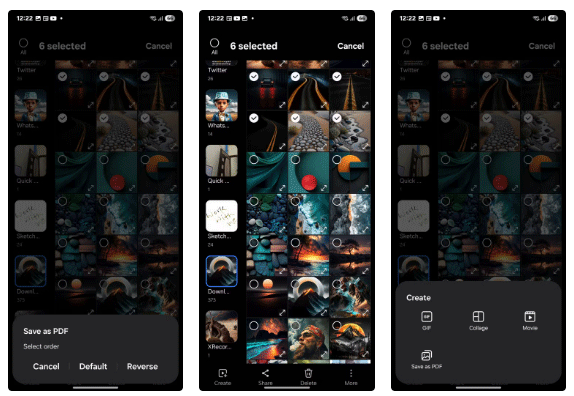
이렇게 하면 선택한 이미지가 포함된 PDF가 생성되어 원하는 방식으로 공유하거나 저장할 수 있습니다. Gallery Labs는 다른 실험적 기능도 제공합니다. 아직 개발 중이므로 완벽하게 작동하지 않을 수도 있지만, 앞으로 출시될 기능의 미리보기라고 생각하시면 됩니다.
삼성 키보드는 민감한 정보를 관리하는 데 제가 가장 좋아하는 도구 중 하나입니다. Samsung Pass와의 통합 덕분에 비밀번호, 신용카드 정보, 주소, 심지어 개인 메모까지 저장할 수 있습니다.
Samsung Keyboard와 함께 Samsung Pass를 사용하려면:

로그인 후 Samsung Pass에 비밀번호, 신용카드, 주소, 메모를 추가하세요. 모든 것을 설정하고 나면 필요할 때마다 작업 표시줄에서 바로 액세스할 수 있습니다. 더 이상 여러 번 로그인했던 것을 기억하거나 매번 입력할 필요가 없습니다.
걱정하지 마세요. 편리함이 보안을 희생한다는 뜻은 아닙니다. Samsung Pass는 선도적인 모바일 보안 플랫폼 중 하나인 Samsung Knox로 보호됩니다. 즉, 기기를 분실하거나 도난당하더라도 데이터는 안전하게 암호화된 상태로 유지됩니다.
삼성 갤럭시에서 탐색할 수 있는 멋진 기능 중 일부는 다음과 같습니다. 꽤 유용하죠. 더욱 흥미로운 숨겨진 기능들이 많이 있습니다. 그동안 이러한 기능을 사용해보고 어떤 기능이 가장 가치 있는지 확인해보세요.
몇 년 동안 삼성 휴대폰을 사용해 왔다면 갤럭시 라인이 제공하는 뛰어난 기능들을 따라올 제품이 없다는 걸 알게 될 겁니다.
삼성 갤럭시 폰에서 스크린샷을 찍는 것도 매우 쉽습니다.
물론 우리 중 누구도 긴급 구조를 요청해야 하는 상황에 처하고 싶어하지 않지만, 최악의 상황에 대비하는 것은 항상 필수적입니다.
삼성 갤럭시 폰을 새로 구매했는데 설정이 필요하신가요? 삼성 휴대폰을 더 잘 작동시키기 위해 변경해야 할 10가지 설정은 다음과 같습니다.
삼성의 시스템 전체 내부 검색 기능에 대한 아이디어는 사용자가 단일 영역에서 간단하고 빠른 조작으로 기기에서 필요한 모든 것을 찾을 수 있도록 돕는 것입니다.
픽셀로 바꾸고 싶을 때마다 삼성 휴대폰의 다음과 같은 중요한 기능 때문에 많은 사람이 다시 생각하게 됩니다.
사전 설치된 앱에 익숙할 수도 있지만, 삼성이 제공하는 앱 중에는 덜 알려졌지만 똑같이 가치 있는 앱도 많이 있습니다.
삼성은 갤럭시 브랜드로 시장의 거의 모든 부문을 포괄하는 제품군을 갖춘 유명한 스마트폰 제조업체입니다.
여러분은 이미 삼성 갤럭시 폰에서 보안 폴더를 사용하여 민감한 데이터를 보호하고 있을 수도 있지만, 이 기능을 최대한 활용하고 계신가요?
일부 고급 스마트폰은 점차 사용자가 비밀번호와 지문 보안 인증에서 더 편리한 얼굴 인식 기술로 전환하고 있습니다.
스마트폰을 말할 때, 음질은 떠오르지 않을 수도 있지만, 사실 음질은 사용자 경험을 평가하는 데 매우 중요한 요소입니다.
올해 소프트웨어 지원이 중단되는 삼성 갤럭시 기기는 다음과 같습니다.
가끔 사진 편집을 즐기는 사람이라면 삼성 갤럭시 폰에 내장된 사진 편집기가 필요한 모든 것을 제공한다는 것을 알게 될 것입니다.
하드웨어 측면에서 볼 때 구글의 픽셀 폰은 삼성의 주력 제품인 갤럭시 폰만큼 발전하지 못했습니다. 하지만 그들은 더 뛰어난 안드로이드 경험을 제공합니다.
이 글에서는 하드 드라이브에 문제가 생겼을 때 다시 접근할 수 있는 방법을 안내해 드리겠습니다. 함께 따라 해 보세요!
AirPods는 언뜻 보기에 다른 무선 이어폰과 별반 다르지 않아 보입니다. 하지만 몇 가지 잘 알려지지 않은 기능이 발견되면서 모든 것이 달라졌습니다.
Apple은 iOS 26을 출시했습니다. 완전히 새로운 불투명 유리 디자인, 더욱 스마트해진 경험, 익숙한 앱의 개선 사항이 포함된 주요 업데이트입니다.
학생들은 학업을 위해 특정 유형의 노트북이 필요합니다. 선택한 전공 분야에서 뛰어난 성능을 발휘할 만큼 강력해야 할 뿐만 아니라, 하루 종일 휴대할 수 있을 만큼 작고 가벼워야 합니다.
Windows 10에 프린터를 추가하는 것은 간단하지만, 유선 장치의 경우와 무선 장치의 경우 프로세스가 다릅니다.
아시다시피 RAM은 컴퓨터에서 매우 중요한 하드웨어 부품으로, 데이터 처리를 위한 메모리 역할을 하며 노트북이나 PC의 속도를 결정하는 요소입니다. 아래 글에서는 WebTech360에서 Windows에서 소프트웨어를 사용하여 RAM 오류를 확인하는 몇 가지 방법을 소개합니다.
스마트 TV는 정말로 세상을 휩쓸었습니다. 이렇게 많은 뛰어난 기능과 인터넷 연결 덕분에 기술은 우리가 TV를 시청하는 방식을 바꾸어 놓았습니다.
냉장고는 가정에서 흔히 볼 수 있는 가전제품이다. 냉장고는 보통 2개의 칸으로 구성되어 있는데, 냉장실은 넓고 사용자가 열 때마다 자동으로 켜지는 조명이 있는 반면, 냉동실은 좁고 조명이 없습니다.
Wi-Fi 네트워크는 라우터, 대역폭, 간섭 외에도 여러 요인의 영향을 받지만 네트워크를 강화하는 몇 가지 스마트한 방법이 있습니다.
휴대폰에서 안정적인 iOS 16으로 돌아가려면 iOS 17을 제거하고 iOS 17에서 16으로 다운그레이드하는 기본 가이드는 다음과 같습니다.
요거트는 정말 좋은 음식이에요. 매일 요구르트를 먹는 것이 좋은가요? 매일 요구르트를 먹으면, 몸에 어떤 변화가 있을까요? 함께 알아보죠!
이 기사에서는 가장 영양가 있는 쌀 종류와 어떤 쌀을 선택하든 건강상의 이점을 극대화하는 방법에 대해 설명합니다.
수면 일정과 취침 루틴을 정하고, 알람 시계를 바꾸고, 식단을 조절하는 것은 더 나은 수면을 취하고 아침에 제때 일어나는 데 도움이 되는 몇 가지 방법입니다.
임대해 주세요! Landlord Sim은 iOS와 Android에서 플레이할 수 있는 모바일 시뮬레이션 게임입니다. 여러분은 아파트 단지의 집주인 역할을 하며 아파트 내부를 업그레이드하고 세입자가 입주할 수 있도록 준비하여 임대를 시작하게 됩니다.
욕실 타워 디펜스 Roblox 게임 코드를 받고 신나는 보상을 받으세요. 이들은 더 높은 데미지를 지닌 타워를 업그레이드하거나 잠금 해제하는 데 도움이 됩니다.



























